UG8.0软件的工作界面与基本设置
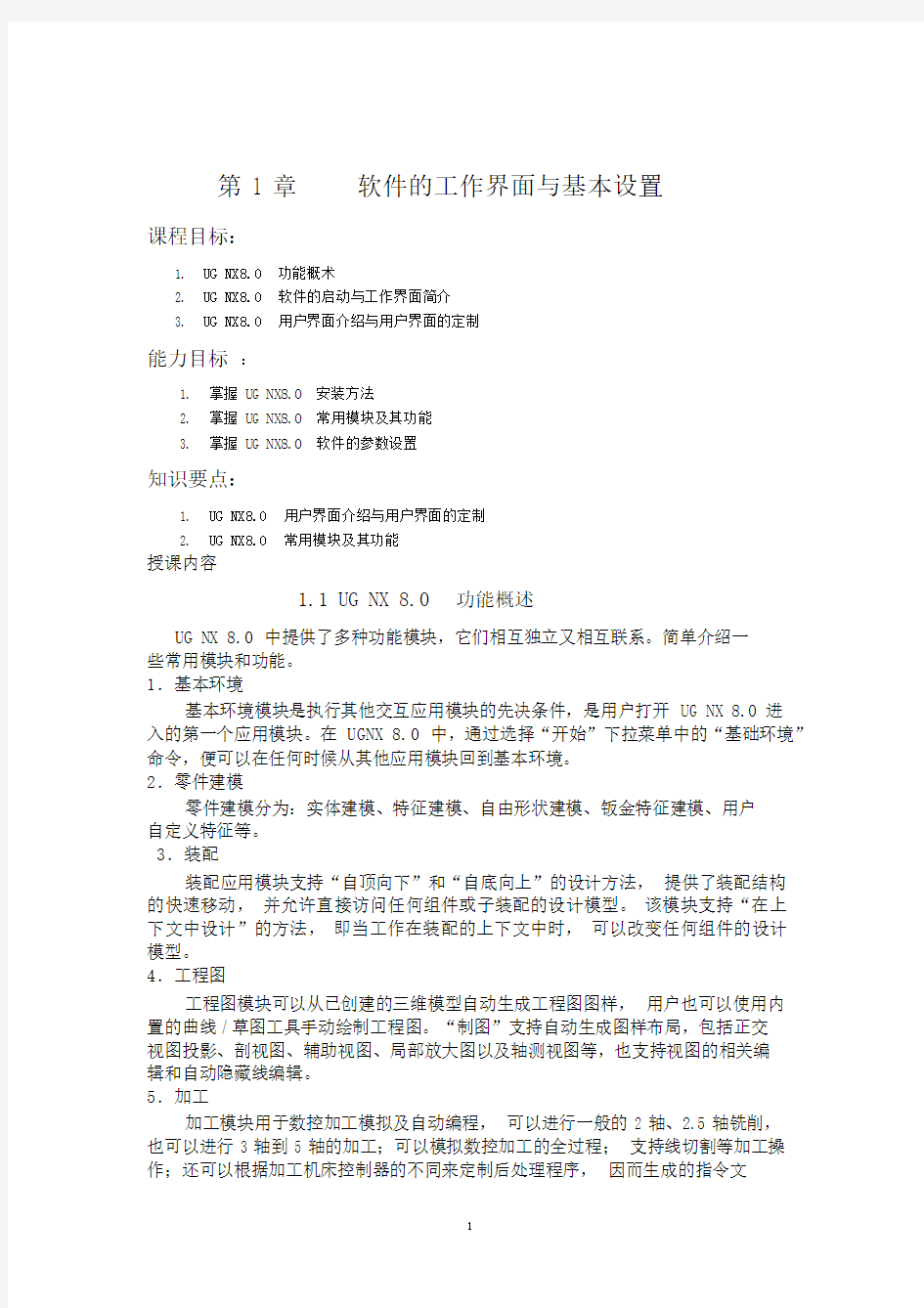
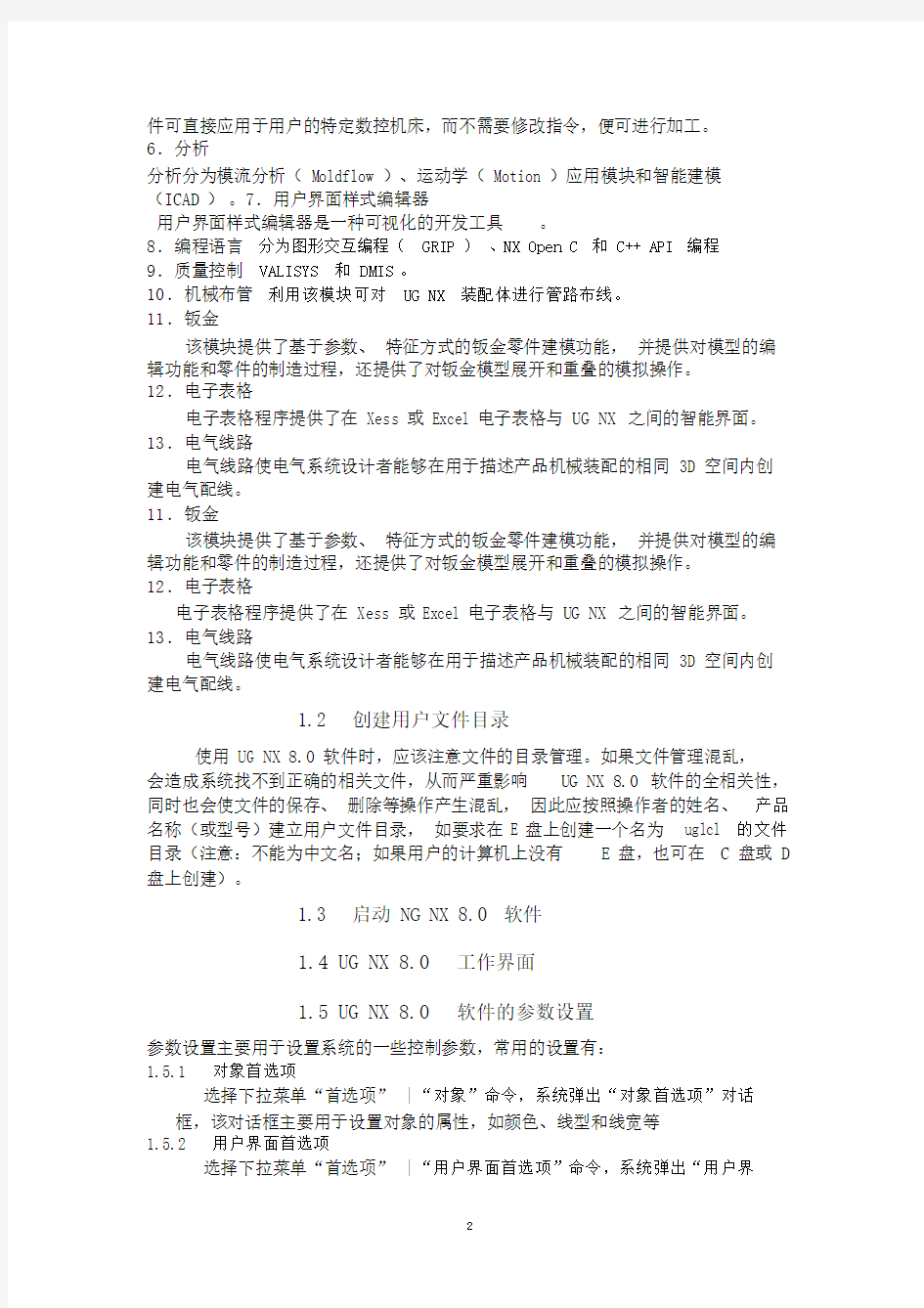
第 1 章软件的工作界面与基本设置
课程目标:
1.UG NX8.0 功能概术
2.UG NX8.0 软件的启动与工作界面简介
3.UG NX8.0 用户界面介绍与用户界面的定制
能力目标:
1.掌握 UG NX8.0 安装方法
2.掌握 UG NX8.0 常用模块及其功能
3.掌握 UG NX8.0 软件的参数设置
知识要点:
1.UG NX8.0 用户界面介绍与用户界面的定制
2.UG NX8.0 常用模块及其功能
授课内容
1.1 UG NX 8.0功能概述
UG NX 8.0 中提供了多种功能模块,它们相互独立又相互联系。简单介绍一
些常用模块和功能。
1.基本环境
基本环境模块是执行其他交互应用模块的先决条件,是用户打开 UG NX 8.0 进
入的第一个应用模块。在 UGNX 8.0 中,通过选择“开始”下拉菜单中的“基础环境”命令,便可以在任何时候从其他应用模块回到基本环境。
2.零件建模
零件建模分为:实体建模、特征建模、自由形状建模、钣金特征建模、用户
自定义特征等。
3.装配
装配应用模块支持“自顶向下”和“自底向上”的设计方法,提供了装配结构
的快速移动,并允许直接访问任何组件或子装配的设计模型。该模块支持“在上
下文中设计”的方法,即当工作在装配的上下文中时,可以改变任何组件的设计
模型。
4.工程图
工程图模块可以从已创建的三维模型自动生成工程图图样,用户也可以使用内
置的曲线 / 草图工具手动绘制工程图。“制图”支持自动生成图样布局,包括正交
视图投影、剖视图、辅助视图、局部放大图以及轴测视图等,也支持视图的相关编
辑和自动隐藏线编辑。
5.加工
加工模块用于数控加工模拟及自动编程,可以进行一般的 2 轴、2.5 轴铣削,
也可以进行 3 轴到 5 轴的加工;可以模拟数控加工的全过程;支持线切割等加工操作;还可以根据加工机床控制器的不同来定制后处理程序,因而生成的指令文
件可直接应用于用户的特定数控机床,而不需要修改指令,便可进行加工。
6.分析
分析分为模流分析( Moldflow )、运动学( Motion )应用模块和智能建模(ICAD)。7.用户界面样式编辑器
用户界面样式编辑器是一种可视化的开发工具。
8.编程语言分为图形交互编程(GRIP)、NX Open C和C++ API编程
9.质量控制VALISYS 和 DMIS。
10.机械布管利用该模块可对UG NX装配体进行管路布线。
11.钣金
该模块提供了基于参数、特征方式的钣金零件建模功能,并提供对模型的编辑功能和零件的制造过程,还提供了对钣金模型展开和重叠的模拟操作。
12.电子表格
电子表格程序提供了在 Xess 或 Excel 电子表格与 UG NX之间的智能界面。13.电气线路
电气线路使电气系统设计者能够在用于描述产品机械装配的相同 3D 空间内创建电气配线。
11.钣金
该模块提供了基于参数、特征方式的钣金零件建模功能,并提供对模型的编辑功能和零件的制造过程,还提供了对钣金模型展开和重叠的模拟操作。
12.电子表格
电子表格程序提供了在 Xess 或 Excel 电子表格与 UG NX之间的智能界面。13.电气线路
电气线路使电气系统设计者能够在用于描述产品机械装配的相同 3D 空间内创建电气配线。
1.2创建用户文件目录
使用 UG NX 8.0 软件时,应该注意文件的目录管理。如果文件管理混乱,
会造成系统找不到正确的相关文件,从而严重影响UG NX 8.0 软件的全相关性,同时也会使文件的保存、删除等操作产生混乱,因此应按照操作者的姓名、产品名称(或型号)建立用户文件目录,如要求在 E 盘上创建一个名为uglcl的文件目录(注意:不能为中文名;如果用户的计算机上没有 E 盘,也可在 C 盘或 D 盘上创建)。
1.3启动NG NX 8.0软件
1.4 UG NX 8.0工作界面
1.5 UG NX 8.0软件的参数设置
参数设置主要用于设置系统的一些控制参数,常用的设置有:
1.5.1对象首选项
选择下拉菜单“首选项”| “对象”命令,系统弹出“对象首选项”对话框,该对话框主要用于设置对象的属性,如颜色、线型和线宽等
1.5.2用户界面首选项
选择下拉菜单“首选项”| “用户界面首选项”命令,系统弹出“用户界
面首选项”对话框。该对话框中的选项卡主要用来设置窗口位置、数值精度
和宏选项等。
1.5.3选择首选项
选择下拉菜单命令,系统弹出“选择首选项”对话框(图1.1 ),主要用来设置光标预选对象后,选择球大小、高亮显示的对象、尺寸链公差和矩形选取方式等选项。
图 1.1“选择首选项”对话框
全装修工作界面划分
金色水岸(三期工程)施工总承单位与 精装修单位工作界面划分 明确施工总承包单位与精装修单位工作界面划分,特制订本界面划分标准。 一、墙面 1、楼梯间及走道:由总包负责按照图纸要求进行粉刷施工,楼梯部位内墙腻子和涂料土建按图施工。以防火门为界面。楼梯休息平台上吊顶有精装修单位施工,涂料由总包完成。 2、厨房、卫生间:由总包负责按照图纸要求进行粉刷施工。卫生间内墙面JS防水涂料由精装修单位施工。 其中,厨房间烟道及其粉刷由总包完成,阳台管道井及厨房、卫生间管道井砌筑及其粉刷,以及其他内部有装饰管道井的砌筑和粉刷均由装修单位负责施工,该部分管道井检修口统一按装修节点详图进行施工。 3、外墙内侧面:由总包负责按图纸要求进行粉刷施工,粉刷完成符合要求后报监理组织装修单位、外墙内保温单位进行移交验收。 其中外墙内保温冷热桥部位根据保温设计图纸,总包不需做粉刷;具体见保温图 4、管井内:由总包负责要求进行粉刷施工。电梯井道内不做粉刷; 5、电梯前室:根据图纸要求,总包单位砌筑并采用1:3水泥砂浆粉刷完成; 6、地下室所有墙面:,地下室大堂及户内地下室粉刷完成移交精装修;其余由由总包负责按照图纸要求施工。 7、除以上部位的内墙面:由总包负责粉刷施工。 8、踢脚线:公共楼梯间由总包负责按图纸要求施工,贴砖部位踢脚线面砖用专用粘结剂粘贴,质地、颜色同楼梯平台面砖,面砖上部突出墙面10mm; 9、铝合金门窗与墙体内侧四周硅胶(白色)由精装修单位统一施工,公共部位的窗
侧边硅胶由铝合金单位施工; 10、外墙内保温施工:总包负责外墙喷淋工作,确保外窗内侧墙面无渗漏的情况下,以书面形式移交精装修单位进行外窗内侧内保温施工。 11、窗套侧边及底边侧墙施工:铝板窗套周边,由总包单位负责粉刷塞缝以及JS防水施工;具体配合窗套专业施工单位深化图施工; 12、总包提供墙面楼层标高+1.00米水平控制线以及窗框安装垂直控制线,在墙面上标志明确; 二、顶棚 1、所有梁全部由总包单位粉刷完成,平顶凿平修整符合国家验收规范后,移交精装修单位; 2、室外阳台:阳台顶棚由精装修单位完成, 3、室外空调板、凸窗板底、女儿墙挑板的侧面及底面:由总包负责按照图纸要求进行粉刷施工。 4、楼梯间及机房顶棚:由总包负责按照图纸要求进行施工。 三、楼地面 1、各层楼面标高控制:由土建总包提供各层标高控制点,移交时经各方确认后由精装修单位统一在室内弹线,该标高线为装修地坪完成面+1m线,形成书面移交资料和影像资料。 2、厨房和卫生间:由总包负责施工结构部分施工,进行24小时盛水试验,要求确保达到无滴漏状况(反潮属于正常范围),盛水试验合格后,盛水试验需要监理、物业细部检查和精装修总包等共同参与,移交精装修单位进行后续施工。 厨房和卫生间JS防水层由精装修单位负责施工,做48小时蓄水试验,达到无渗漏。 3、客厅、餐厅及卧室等户内房间:118户型(包括工作阳台)由总包单位负责结构砼表面细石混凝土随捣随光,确保达到平整度要求(具体参见下发的验收标准)。175户
初中:信息技术 - 中文Excel 97电子表格基本操作(教案)
初中信息技术新课程标准教材信息技术( 2019 — 2020学年度第二学期 ) 学校: 年级: 任课教师: 信息技术教案 / 初中信息技术 编订:XX文讯教育机构
信息技术 - 中文Excel 97电子表格基本操作(教案) 教材简介:本教材主要用途为学习本知识能够调动学生的激情与兴趣,对相关教师和学生创造力的开发有促进作用,对教学效果提升有着积极的影响,本教学设计资料适用于初中信息技术科目, 学习后学生能得到全面的发展和提高。本内容是按照教材的内容进行的编写,可以放心修改调整或直接进行教学使用。 Excle教案 单元备课: 一、教学目的与要求 ⑴了解电子表格软件EXCEL97的功能和特点。 ⑵熟练掌握建立和管理(包括打印)不太复杂的电子表格的基本操作。 ⑶掌握EXCEL97公式和函数的使用。 (4)掌握EXCEL97图表的建立和使用。 ⑸初步掌握管理多工作表的方法。 (6)掌握工作表数据库的排序、筛选、查找、分类汇总和建立数据透视表的操作。 ⑺掌握建立模拟运算表和使用单变量求解的简单数据分析方法。 ⑻培养学生的实际操作能力和利用EXCEL97解决实际问题的能力。 ⑼培养学生对使用计算机的兴趣。
二、教学内容与课时安排 第一节EXCEL97基础知识1课时 第二节EXCEL97的基本操作3+2课时 第三节EXCEL97公式和函数的应用2+1课时 第四节工作表的打印输出0.5+0.5课时 第五节EXCEL97的图表1+1课时 第六节管理多工作表0.5+0.5课时 第七节使用工作表数据库3+2课时 第八节数据分析初步2+1课时 三、重点与难点 1、本章重点: ⑴建立和管理(包括打印)电子表格的基本操作。 ⑵EXCEL97公式和函数的使用。 ⑶EXCEL97图表的建立和使用。 ⑷多工作表的管理。 ⑸工作表数据库的操作。
Excel工作表的建立和编辑等基本操作
E x c e l工作表的建立和编辑 等基本操作 -标准化文件发布号:(9556-EUATWK-MWUB-WUNN-INNUL-DDQTY-KII
Excel工作表的建立和编辑等基本操作(2课时) 教学目的: 学习excel的使用,初步了解工作表的建立和编辑操作。 教学重点: 工作表的数据输入(包括不同文本、数值、日期等类型,有规律数据的输入,公式的编辑),工作表的格式设置(包括字体、对齐、边框和图案的设置)。 教学难点: 电子表格自动填充和公式编辑、函数应用。 上机任务 2
任务一:建立一个成绩表并简单设置格式 1、运行Excel,创建一个工作簿文件,文件命名为“学生成绩.xls”; 2、在sheet1中输入如下图所示的数据。注意,学号采用自动填充的功能快速输入; 3
3、在第1行上面插入一行,在A1单元格中输入标题“2009级学生入学成绩表”,将A1到I1单元格合并居中,设置标题为黑体、16号字、红色,单元格背景色为浅黄色; 4
4、在学号为“20080008”的记录前插入一行,任意输入数据。 5、删除学号为“20080006”的那一行。 6、将所有学号中的“2008”改为“2009”。 7、运用函数或公式计算出每个学生的“总分、平均分”,填入相应的单元格中。 8、分别在A11和A12单元格输入“最高分”、“最低分”,求出所有学生中各门课程的最高分和最低分,填入相应的单元格中。 9、设置表中各单元格水平居中对齐、垂直居中对齐。 10、设置第1行的行高为30,其余各行行高为16;列宽为“最适合的列宽”。 11、设置平均分列中的数值格式为保留2位小数位数。 5
项目实施中工作界面的划分
项目实施中工作界面的划分 一、与第三方工作界面的划分 一个项目有时需要多方协调合作共同完成,这样就涉及到一个工作界面划分的问题,处理不恰当的话,在项目实施中或者项目验收中就会因为责任划分不清,出现扯皮的现象。为了更好的避免类似的情况,所以总结出一些关于与第三方工作界面划分的细则。 1.在合同中明确工作界面 合同中就一定要明确工作界面,自己具体负责什么,第三方具体负责什么,在合同书中就要有一个责任界面的明确划分。 2.在技术备忘录里把责任细化 最好再签订一个技术备忘录,由三方签字,在技术备忘录里把合同中不太可能详细说明的问题细化。例如对方是否提供有效的视频信号和控制信号、是把视频信号和控制信号引到我们设备所在地还是他们设备所在地、电源由谁提供、还有视频信号和控制信号的接口类型,控制信号的协议是否为Pleco-D等。 3.考察现场 条件允许的话,整合项目最好也要提前考察现场,对现场整体情况有个掌握,然后把所有需要双方核实的项目做一个表格都列出来,例如视频信号是否正常,有无杂波或者停顿等现象、控制信号是否正常,协议是否为Pleco-D,上下左右,焦距,景深,雨刷,反馈等功能是否都具备。到现场后,项目实施前逐项检查,然后三方签字确认。 4.考虑要细
一些看起来微不足道的小问题,在现场都会给项目实施带来影响。例如链路或者机柜等用到整合方的,要对链路带宽,稳定情况,机柜内是否有足够空间,电源插板是否留有接口,是否有24小时恒稳电源,机柜内是否有接地等情况做出统计。 5.整合方没有到现场的,给甲方提供书面报告 如果因为特殊情况,第三方没有到现场,要把检查的结果书面报告甲方。 6.项目实施中紧密配合 实施工作界面和相互责任都划清楚以后,在施工过程中要尽量配合,共同早日完成任务,因为甲方一般最看重的还是最终那个结果。 二、与第甲方工作界面的划分 每个项目中甲方和承建方都是必不可少的,我们与甲方也需要有一个工作界面的划分,避免后期增加额外的费用。为了避免类似的情况,所以总结出一些关于与甲方工作界面划分的细则。 1.要组织开工协调会 勘察完现场以后,要有一份详细的勘察报告,提交给甲方,并且在开工协调会上确认需要甲方协调的事情或者设备是否到位。涉及到多方的合作在开工协调会上尽量就都把责任界面都划分好。 2.重要的事情要反复确认 甲方有时开始的时候大包大揽,但是并不是很负责,有的需要甲方协调的事情他不会太主动的去做或者到了需要做的时候又不太愿意做,
《excel工作表的基本操作》教学设计
《excel工作表的基本操作》教学设计 【教学目标】 1、掌握工作表的插入、复制、移动、删除方法 2、训练学生自学能力 3、培养学生有计划的学习习惯 【教学重难点】 1、掌握工作表的插入、复制、移动、删除方法 2、训练学生自学能力 【教材分析】本节是科教版第四章第二节《表格信息加工》的第一课时内容。【学生分析】高一年级学生在初中已学会工作表数据的录入与修改的基础上学习本节内容,将学生被分为四个大组,每个大组中,四人一小组团结合作,互帮互助,每个组挑选一个操作较好的做小组长,负责帮助有困难的同学并协助老师上课。 【教学模式与设计】在课前,教师把设计好的EXCEL练习发送到学生机上,课上教师利用大屏幕、Powerpoint课件展示教学内容及操作步骤,教学采用先让学生根据老师给的操作步骤自己操作、后学生反馈演示、教师总结演示等方法完成教学内容。 【课时安排】一课时 【教具】计算机网络教室、投影、广播教学软件 【教学流程】 【课件展示】问候语 一、导入新课 教师:上节课我们已经学会给一张工作表输入数据,并能对工作表进行一些简单的修改,同学们已基本上完成老师布置的任务。这节课我们讲的内容还和输入有关,也许有的同学认为输入这么简单的问题还要再讲吗?用键盘敲就是了! 其实数据输入里面有很多学问,想又快又准确的输入数据吗? 学生回答:想知道…… 激发学生的求知欲,使教师乐“教”变成学生乐“学” 广播:打开“演示”工作簿中“课外活动表” 教师:这是大家上节课输入的工作表,大部分同学完成了老师的任务,也有一些同学在输入过程中遇到一些小困难,如有的同学忘记输入第一行的标题了,这该怎么办呢?大家有什么办法能帮助这位同学完成任务吗? 学生:插入等…… 教师:很好,有的同学已经预习了今天的学习内容,我们今天要学习的内容就是: 【课件展示】:本节课的课题“工作表的基本操作”及本节课主要教学任
工程施工界面划分表
附件[ 一 ]: 《施工界面划分表》 具体描述如下: (1)喷淋系统工程:包括从泵房墙皮外1米开始的喷淋管道及支吊架、喷头及阀门部件、水流指示器等的安装,不包含消防水泵房内的喷淋设备及管线。 (2)消火栓系统工程:包括消火栓箱、消火栓、消火栓管道及支架、阀部件等的安装,不包含消防水泵房内的消火栓设备及管线;移动灭火器设备配置。 (3)火灾自动报警及联动控制系统工程:包括自动报警控制系统及消防控制中的消防设备安装,火灾报警及消防广播通信(广播系统仅负责紧急切换及调试)的管线供应安装及感烟、感温探测器、手报、消防电话等末端设备的安装;消防设备的实时监控、操作及火灾报警、故障反馈智能弱电控制系统。自动喷淋灭火系统、消火栓系统、防烟排烟系统、防火门及防火卷帘系统、电梯、火灾警报和
消防应急广播系统、消防应急照明和疏散指示系统等与消防联动相关各系统信号收集、反馈、控制等相关管线、设备等。消防系统的暗配管、桥架、预留预埋套管、管道与预埋套管/孔洞的空隙填堵等归总包负责施工,管线与套管间的空隙填堵及消防各系统防火封堵及所需的辅料附件等包含在本招标范围内。 (4)消防泵房设备与消防控制室连接的消防弱电控制管线工程。外部管网不包括在本次招标范围内。室外消防喷淋、消火栓水泵结合器及管线计入本次招标范围。 (5)防火卷帘门系统,包括帘板、座板、导轨、支座、卷轴、控制箱、卷门机、限位器、门楣、手动速放开关装置、按钮开关和保险装置等的供应及安装。(6)防火卷帘门控制线路等,其中消防设备电源由综合机电单位负责,配电柜(箱)出线以后所有的回路及设备安装均由乙方负责。 (7)消防控制室:完成火灾报警控制器、消防联动控制器、消防控制室图形显示装置、消防专用电话总机、消防应急广播控制装置、消防应急照明和疏散指示控制装置、消防电源监控器等设备和具有相应功能组合设备的供应及安装工程,电气和电子设备的等电位连接及接地。配合智能化单位对消防控制室内设备的排列布置。 (8)包括已安装完毕有关本专业分包工程的检查、调整、调试、甲方验收、第三方检测,直至政府主管单位验收所需一切相关物料、配件、人工(含报验费用)以及消防检测所发生的费用。 (9)包括本专业分包工程所需的明配线管,不包括总包施工图纸中涉及消防系统的暗配管、预留预埋套管、管道与预埋套管/孔洞的空隙填堵等。 (10)本分包工程范围还包括工程施工中及完成工程政府验收前的成品保护及正常消防施工所须的一切辅料、零件及所须人工劳务、无论此等辅材有否详列。(11)按设计单位及有关政府部门认可及批核之设计,供应及安装消防工程系统所有满足消防要求及设计要求的消防设备及管线及一切所需之配件。 【备注】
IT运维工作界面划分探讨v2
IT运维工作界面划分探讨 IT运维工作对分公司信息化工作的重要性,这里不再累述。 1.划分思路 1.1业务负责 采用“面向业务”的方法对IT运维工作界面进行整体划分,业务科室对本科室管辖的业务涉及的IT运维工作负管理责任。 1.2聚焦主业 通过建设“IT运维服务支撑系统”或“运维外包”的方式解决简单、重复的IT 运维工作,使业务科室从繁琐的日常运维工作中解脱出来,将更多的精力聚焦在主要价值业务上,把先进的管理与技术应用到分公司信息化建设中,提高信息化整体效益。 1.3工作均衡 业务科室与运维管理科之间均衡化工作负荷,调动中心员工的积极性,发挥创造性,推动分公司信息化工作再上台阶。 2.IT运维管理体系概述 完整的IT运维体系架构包括运维组织体系、制度体系、流程体系、技术支撑体系和绩效考核体系五个部分(如图所示),环环相扣,共成一体,全面提升运维工作的科学化、规范化、专业化水平。 (1)运维组织体系 建立“两级三线”的运维组织体系。“两级”指通过分公司、二级单位两级全过程集中运维团队的构建,组成分工明确、相互协作支持的专业运维团队。“三线”指集中运维团队分为一线、二线、三线运维3个层次。其中,统一的呼叫中心作为服务台提供一线运维支持,统一受理事件并分派工单及跟踪处理完成情况,完成闭环流程;二线运维由集中运维团队中各系统运维技术人员和业务骨干组成,接受服务台分派的事件工单,对事件按运维流程形成问题、故障、缺
陷等并进行相应处理;三线运维是由资深顾问和原厂商技术专家组成的三线团队,负责解决二线运维无法处理的问题。 (2)制度体系 由“整体运维工作管理办法”、“各个系统运维管理办法”、“各个系统运维实施细则或操作指南及配套表单”三个层次组成; (3)流程体系 覆盖运维工作的全过程和各方面,包括系统管理、网络管理、系统开发管理等管理活动和事件管理、问题管理、变更管理、资产管理、发布管理等诸多流程; (4)技术支撑体系 系统运维管理的重要实现手段,是具体落实制度体系和流程体系的技术支撑平台; (5)绩效考核体系 包括运维队伍绩效考核和运维工作绩效考核两个方面,并构成企业整体信息化工作考核体系的重要组成部分。 3.运维思路 由于信息化运维各业务之间存在交叉,为避免运维界面混乱,对单位区域相对集中、信息化运维需求迫切的的四个采油气厂采取全包方式实现运维的统一化、一体化。对其他部门、单位有共性的、市场成熟度高的通用基础设施通过框架招标的方式实现运维的统一管理;对个性的专业基础设施和业务应用系统由各部门、单位自主招标;通过信息化大平台、大系统建设逐渐整合、减少业务应用系统,逐步实现业务应用系统的统一运维。 4.分公司运维职责划分 按照统一管理、分级负责、属地运维的原则对现有运维职责进行划分。 4.1信息化管理中心运维职责
(考试课程)Excel2007实用技巧(一)工作表的基础操作
(考试课程)Excel2007实用技巧(一)工作表的基础操作 一、判断题 1. 在Excel 2007中,MAX函数是求最大值的函数。对 3. 在Excel 2007中,网格线是可以隐藏的。对 5. Excel工作表标签上文字的字号是由Windows系统设置决定的,但是更改的话,在Excel 里也是可以完成的。错 12. 在Excel 2007中,在单元格内输入“4/2”和输入“2”是一样的。错 19. 在进行数据有效性操作的时候,数据源的单元格数据删除或者修改后,下拉列表的选项不会跟随变化。错 4. Microsoft Office 2007版本比以往的版本新增了工具提示功能。对 12. Microsoft Office 2007版本的界面与2003版的是有些不同的。对 8. 安装兼容包并不能为旧版本的Excel提供Excel2007新增功能,只能提供打开和编辑文件的功能。错 9. 在进行查找操作之前一定要选择一个数据区域,否则Excel会查找当前工作簿的所有单元格,如果工作簿的内容比较多,就需要很长时间才能查找完毕。对 13. 利用Excel的“数据有效性”功能,创建下拉列表来选择需要输入的数据,可以提高数据输入速度和准确性。对 4. 在Excel 2007中,当在单元格中输入函数或公式时,必须在前面加上“=”号。对 二、单选题 7. (单选题)在Excel 2007中,“图表”组在()选项卡中。 C. 插入 9. (单选题)在Excel 2007中,()的数据才能进行加减乘除等运算。 B. 数值 13. (单选题)Excel中,在D列和E列之间插入一列,应选择()列再操作。 B. E列17. (单选题)在Microsoft Office 2007中,更改工作表的标签颜色很简单,在标签上单击右键,在弹出的菜单中选择()命令,然后从调色板中选择一种颜色方可。 B. 工作表标签颜色 1. (单选题)在Excel 2007中,要统计最高工资,应选择()的汇总方式。 D. MAX 5. (单选题)Excel工作表标签上文字的字号是由Windows系统设置决定的,要更改的话,()。 B. 设置Windows 1. (单选题)在Microsoft Office 2007中,利用()可以大大节省到功能区去寻找命令的时间。 B. 浮动工具栏 2. (单选题)Microsoft Office 2007版本的界面,把功能区界面改成()的形式。D. 选项卡5. (单选题)Excel 2007的扩展名是()。 B. .xlsx 10. (单选题)在Excel 2007中,()选线卡是不存在的。 B. 文件 13. 在Excel 2007中,“隐藏”功能只能对工作簿隐藏,不能隐藏表格的行或列。错 15. (单选题)Excel 2007中可以把数据表快速变成图片的功能叫做()。 B. 创建快照 16. (多选题)单元格的数据类型可以是()。全选 17. (单选题)在Excel 2007中,要为一数增加小数位数,应使用“开始”选项卡()组中的工具。 B. 数字 19. (多选题)在Excel 2007中,能帮助用户更好的掌握功能区使用的技巧包括()。全选
工作界面划分及计算说明
附件一: 工作界面划分说明及计算说明 (一)总说明 本项目按《2000四川省建设工程计价定额》及其配套文件和本招标文件的规定计算(安全、文明费用按基本费率计取,如该工程竣工时安全、文明被建设行政主管部门建筑安全监督管理机构现场评价为优良且得分超过85分,则奖励总造价的0.2%;劳保费取下限;工程类别按相关规定;取费级别按三级二档计取;施工场地按有施工场地计算;不计远地施工增加费;不计赶工补偿及夜间施工费),总价优惠3%。 (一)建施部分 1、卫生间的做法: 地面:①100厚C10砼垫层②防水③20厚1:2.5水泥砂浆拉毛面; 楼面:①20厚1:3水泥砂浆找平②防水③20厚1:2.5水泥砂浆拉毛面; (安蹲便器房间要作200mm厚炉渣) 天棚:清水模板面不做处理; 墙面:混合砂浆抹灰; 防水:SY400g聚乙烯丙伦复合防水卷材,装饰完成面上返1800㎜。 2、厨房的做法: 地面:①100厚C10砼垫层②防水③20厚1:2.5水泥砂浆拉毛面; 楼面:①20厚1:3水泥砂浆找平②防水③20厚1:2.5水泥砂浆拉毛面; 天棚:清水模板面不做处理; 墙面:混合砂浆抹灰; 防水:SY400g聚乙烯丙伦复合防水卷材,装饰面上返上返高500㎜。 3、公共楼梯(高层) 地面:①100厚C10砼垫层②20厚1:2.5水泥砂浆面; 楼面:20厚1:2.5水泥砂浆面; 天棚:混合砂浆抹灰; 墙面:混合砂浆抹灰; 4、公共楼梯(多层) 地面:①100厚C10砼垫层②贴地砖; 楼面:① 20厚1:2.5水泥砂浆找平;②贴地砖 踢脚线地砖高150mm 天棚:混合砂浆抹灰; 墙面:混合砂浆抹灰; 5、室内楼梯(高层) 楼面:20厚1:2.5水泥砂浆拉毛面; 天棚:清水模板面不做处理; 墙面:混合砂浆抹灰; 6、管道井:(取消踢脚砖); 地面:100厚C10砼垫层原浆收光面层;
excel表格的基本操作教案
竭诚为您提供优质文档/双击可除excel表格的基本操作教案 篇一:《excel工作表的基本操作》教学设计 《excel工作表的基本操作》教学设计 【教学目标】 1、掌握工作表的插入、复制、移动、删除方法 2、训练学生自学能力 3、培养学生有计划的学习习惯 【教学重难点】 1、掌握工作表的插入、复制、移动、删除方法 2、训练学生自学能力 【教材分析】本节是科教版第四章第二节《表格信息加工》的第一课时内容。 【学生分析】高一年级学生在初中已学会工作表数据的录入与修改的基础上学习本节内容,将学生被分为四个大组,每个大组中,四人一小组团结合作,互帮互助,每个组挑选一个操作较好的做小组长,负责帮助有困难的同学并协助老师上课。 【教学模式与设计】在课前,教师把设计好的excel练
习发送到学生机上,课上教师利用大屏幕、powerpoint课件展示教学内容及操作步骤,教学采用先让学生根据老师给的操作步骤自己操作、后学生反馈演示、教师总结演示等方法完成教学内容。 【课时安排】一课时 【教具】计算机网络教室、投影、广播教学软件 【教学流程】 【课件展示】问候语 一、导入新课 教师:上节课我们已经学会给一张工作表输入数据,并能对工作表进行一些简单的修改,同学们已基本上完成老师布置的任务。这节课我们讲的内容还和输入有关,也许有的同学认为输入这么简单的问题还要再讲吗?用键盘敲就是了! 其实数据输入里面有很多学问,想又快又准确的输入数据吗? 学生回答:想知道…… 激发学生的求知欲,使教师乐“教”变成学生乐“学” 广播:打开“演示”工作簿中“课外活动表” 教师:这是大家上节课输入的工作表,大部分同学完成了老师的任务,也有一些同学在输入过程中遇到一些小困难,如有的同学忘记输入第一行的标题了,这该怎么办呢?大家
施工界面划分标准
1.目的 对装修房各施工交界面环节进行控制,以保证全装修房工作交界面清晰、责任明确,提高全装修房工程质量和工程进度。 2.适用范围 本规程适用于公司开发项目中全装修房、非土建装修一体化的工程。 3.职责 3.1采购管理部 3.1.1参与装修房各工作界面划分、交界面工程验收标准的制定和审核,并 将工作界面和交接面工程验收标准体现在合同中; 3.1.2协助项目部进行现场协调管理。 3.2项目经理部 3.2.1负责组织具体项目装修房各工作界面划分、交界面工程验收标准的制 定; 3.2.2负责现场界面交接管理,做好交接验收。 3.3工程管理部 3.2.1参与装修房各工作界面划分、交界面工程验收标准的制定和审核; 3.3.1对现场装修房工作界面交接验收管理的情况进行检查; 3.4成本管理部 3.4.1参与装修房各工作界面划分、交界面工程验收标准的制定和审核; 3.4.2负责界面划分后相关各方取费的制定及洽谈。 4.工作程序 4.1施工总包单位招标前,项目部、采购部根据项目实际情况就土建总包与 分包有关的工作界面进行划分,确定交接验收标准;并把工作界面划分、 交接验收标准作为合同附件写入招标文件。 附:采购部推荐土建总包与分包工作界面模板、交接验收标准模板 全装修房土建总包 与分包施工界面划分.d 全装修房土建总包 与分包交接验收标准.d ; 4.2项目装修房设计方案完成后,由项目部组织,采购部、成本部、工程管
理部根据划分界面进行专题讨论,可参考采购部2007年9月份进行的 装修房界面调查结果,形成装修界面划分的最终稿;各方会签确认。总 分包之间的交接验收标准也相应调整。 装修界面调查结果. doc 4.3采购部将施工界面划分文件(最终稿)及交接验收标准文件(最终稿) 纳入装修总包招标文件中。 4.4如施工界面划分文件(最终稿)及交接验收标准文件(最终稿)与施工 总包合同中的施工界面划分和交接验收标准有冲突的,项目部、成本部 应知会施工总包单位,就工作范围协商一致后形成工作联系单或备忘 录,双方盖章确认。 4.5成本部根据界面划分资料和验收标准,明确施工总承包、装修总包相应 的管理费、配合费、成品保护费等记取原则和支付形式,体现在合同中。 5.适用表单 《装修房界面验收表单》 验收表单.doc 《装修房界面划分评审表》 交界面评审表.doc
Excel表格的基本操作(精心整理)
Excel表格的基本操作 1、Excel表格的基本操作:Excel单元格的合并 2、Excel表格的基本操作:Excel字符格式设置 3、Excel表格的基本操作:给Excel中的数据添加单位 4、Excel表格的基本操作:Excel大写数字设置 5、Excel表格的基本操作:Excel中文日期格式 6、Excel表格的基本操作:Excel中行列隐藏操作 7、Excel表格的基本操作:Excel表格列宽行高设置 8、Excel表格的基本操作:Excel标题跨列居中 9、Excel表格的基本操作:Excel表格标题重复打印 10、Excel表格的基本操作:给Excel数据表添加页眉页脚 11、Excel表格的基本操作:Excel表格边框设置 12、Excel表格的基本操作:Excel单元格的合并 13、Excel表格的基本操作:Excel字符格式设置 14、Excel表格的基本操作:给Excel中的数据添加单位 15、Excel表格的基本操作:添加数据说明文字 16、Excel表格的基本操作教程:拆分窗口 17、Excel表格的基本操作教程:冻结行列标题 18、Excel表格的基本操作教程:添加多个视图 19、Excel表格的基本操作教程:打印指定页面 20、Excel表格的基本操作教程:设置打印区域
21、ExcelExcel表格的基本操作:“高级筛选” 22、Excel表格的基本操作:Excel 加密文件 23、Excel表格的基本操作:Excel分区域锁定 24、Excel表格的基本操作:共享Excel工作簿 25、Excel表格的基本操作:保护Excel 工作簿 26、Excel表格的基本操作:Excel工作表的移动 27、Excel表格的基本操作:Excel工作表的复制 28、Excel表格的基本操作:锁定和隐藏Excel公式 29、Excel表格的基本操作教程:加载“宏” 30、Excel表格的基本操作教程:保存“加载宏” 31、Excel表格的基本操作教程:按钮调用“宏” 32、Excel表格的基本操作教程:用窗体调用“宏” 33、Excel表格的基本操作教程:直接编辑“宏” 34、Excel表格的基本操作教程:运行“宏” 35、Excel表格的基本操作:在Excel中录制“宏” 36、Excel表格的基本操作:Excel中设置数据对齐方式 37、Excel表格的基本操作:Excel中特殊符号的输入 38、Excel表格的基本操作:Excel自定输入数据下拉列表 39、Excel表格的基本操作:Excel数据输入范围控制 40、Excel表格的基本操作:Excel正确输入身份证号码 41、Excel表格的基本操作:Excel自定义自动填充序列 42、Excel表格的基本操作:Excel内置序列批量填充
excel工作簿与工作表的基本操作讲解
工作簿与工作表的基本操作 (Excel 2010的功能和使用) 目录 一.工作薄的基本操作 (1) 二.工作表的基本操作 (3) 2. 删除工作表 (4) 5. 移动或复制工作表 (5) 三.多窗口的视图控制 (8) 一.工作薄的基本操作 Excel 的工作薄实际上就是保存在磁盘上的工作文件,其基本操作主要包括创建、打开、关闭和保存等。 1. 创建工作簿 创建工作簿一般有以下两种方法: 方法1:创建空白工作簿。默认情况下,启动Excel时系统会自动创建一个基于Normal模板的工作薄,名称默认为“工作簿1.xlsx”。 方法2:使用模板创建工作簿。如果用户已经启动了Excel,在编辑表格的过程中还需要创建一个新的空白工作簿,则可以执行【文件】|【新建】命令,在右侧“可用模板”列表中选择“空白工作簿”,单击“创建”按钮,即可创建一个新的空白工作簿,如图所示。 在联网的情况下,执行【文件】|【新建】命令,在“https://www.360docs.net/doc/5310607705.html, 模板”区域中选择合适的模板,单击“下载”按钮,即可快速创建一个带有格式和内容的工作簿。 2. 打开、关闭与退出工作薄 (1)打开工作薄的方法主要有以下3种: 方法1:双击Excel文档图标。
方法2:启动Excel,单击【文件】选项卡“打开”命令,在弹出的“打开”对话框选择相应的文件即可。 方法3:启动Excel,单击【文件】选项卡“最近所用文件” 命令,右侧的文件列表中显示最近编辑过的Excel工作薄名,单击相应的文件名即可打开。 (2)关闭工作薄 要想只关闭当前工作薄而不影响其他正在打开的Excel文档,可从【文件】选项卡上单击“关闭”按钮。 (3)退出工作薄 要想退出Excel程序,可从【文件】选项卡上单击“退出”按钮,如果有未保存的文档,将会出现提示保存的对话框。 3. 保护工作簿 保护工作簿主要有两种情况:一是防止他人非法打开或对表内数据进行编辑,设置工作簿的打开和修改权限。二是需要限制对工作簿结构和窗口的操作。 (1)限制打开、修改工作簿 可以在保存工作薄文件时为其设置打开或修改密码,以保存数据的安全性,具体操作步骤如下: 步骤1:单击快速访问工具栏中的“保存”按钮,或者从【文件】选项卡上单击“保存”或“另存为”命令,打开“另存为”对话框。 步骤2:依次选择保存位置、保存类型,并输入文件名。 步骤3:单击“另存为”对话框右下方的“工具”按钮,从打开的下拉列表中选择“常规选项”,打开“常规选项”对话框,如图所示。 步骤4:在相应文本框中输入密码,所输入的密码以星号*显示:若设置“打开权限密码”,则打开工作薄文件时需要输入该密码;若设置“修改权限密码”,则对工作薄中的数据进行修改时需要输入改密码;当选中“建议只读”复选框时,在下次打开该文件时会提示可以以只读方式打开。 说明:上述三项可以只设置一项,也可以三项全部设置。如果要取消密码,只需再次进入到“常规选项对话框”中删除密码即可。步骤5:单击“确定”按钮,在随后弹出的“确认密码”对话框中再次输入相同的密码并确定,最后单击“保存”按钮。 说明:一定要牢记自己设置的密码,否则将再不能打开或修改自己的文档,因为Excel不提供取回密码帮助。 (2)限制对工作簿结构和窗口操作 当用户不希望他人对工作簿的结构或窗口进行改变时,可以设置工作簿保护,具体操作步骤如下: 步骤1:打开需要保护的工作簿。 步骤2:在【审阅】|【更改】组中单击“保护工作簿”按钮,弹出“保护结构和窗口”对话框,如图所示。
Excel表格的基本操作教程
ExcelExcel表格的基本操作教程系列 也许你已经在Excel中完成过上百张财务报表,也许你已利用Excel函数实现过上千次的复杂运算,也许你认为Excel也不过如此,甚至了无新意。但我们平日里无数次重复的得心应手的使用方法只不过是Excel全部技巧的百分之一。本专题从Excel中的一些鲜为人知的技巧入手,领略一下关于Excel的别样风情。 一、让不同类型数据用不同颜色显示 在工资表中,如果想让大于等于2000元的工资总额以“红色”显示,大于等于1500元的工资总额以“蓝色”显示,低于1000元的工资总额以“棕色”显示,其它以“黑色”显示,我们可以这样设置。 1.打开“工资表”工作簿,选中“工资总额”所在列,执行“格式→条件格式”命令,打开“条件格式”对话框。单击第二个方框右侧的下拉按钮,选中“大于或等于”选项,在后面的方框中输入数值“2000”。单击“格式”按钮,打开“单元格格式”对话框,将“字体”的“颜色”设置为“红
色”。 2.按“添加”按钮,并仿照上面的操作设置好其它条件(大于等于1500,字体设置为“蓝色”;小于1000,字体设置为“棕色”)。 3.设置完成后,按下“确定”按钮。 看看工资表吧,工资总额的数据是不是按你的要求以不同颜色显示出来了。 六、让数据按需排序 如果你要将员工按其所在的部门进行排序,这些部门名称既的有关信息不是按拼音顺序,也不是按笔画顺序,怎么办?可采用自定义序列来排序。 1.执行“格式→选项”命令,打开“选项”对话框,进入“自定义序列”标签中,在“输入序列”下面的方框中输入部门排序的序列(如“机关,车队,一车间,二车间,三车间”等),单击“添加”和“确定”按钮退出。 2.选中“部门”列中任意一个单元格,执行“数据→排序”命令,打开“排序”对话框,单击“选项”按钮,弹出“排序选项”对话框,按其中的下拉按钮,选中刚才自定义
UG8.0软件的工作界面与基本设置
第 1 章软件的工作界面与基本设置 课程目标: 1.UG NX8.0 功能概术 2.UG NX8.0 软件的启动与工作界面简介 3.UG NX8.0 用户界面介绍与用户界面的定制 能力目标: 1.掌握 UG NX8.0 安装方法 2.掌握 UG NX8.0 常用模块及其功能 3.掌握 UG NX8.0 软件的参数设置 知识要点: 1.UG NX8.0 用户界面介绍与用户界面的定制 2.UG NX8.0 常用模块及其功能 授课内容 1.1 UG NX 8.0功能概述 UG NX 8.0 中提供了多种功能模块,它们相互独立又相互联系。简单介绍一 些常用模块和功能。 1.基本环境 基本环境模块是执行其他交互应用模块的先决条件,是用户打开 UG NX 8.0 进 入的第一个应用模块。在 UGNX 8.0 中,通过选择“开始”下拉菜单中的“基础环境”命令,便可以在任何时候从其他应用模块回到基本环境。 2.零件建模 零件建模分为:实体建模、特征建模、自由形状建模、钣金特征建模、用户 自定义特征等。 3.装配 装配应用模块支持“自顶向下”和“自底向上”的设计方法,提供了装配结构 的快速移动,并允许直接访问任何组件或子装配的设计模型。该模块支持“在上 下文中设计”的方法,即当工作在装配的上下文中时,可以改变任何组件的设计 模型。 4.工程图 工程图模块可以从已创建的三维模型自动生成工程图图样,用户也可以使用内 置的曲线 / 草图工具手动绘制工程图。“制图”支持自动生成图样布局,包括正交 视图投影、剖视图、辅助视图、局部放大图以及轴测视图等,也支持视图的相关编 辑和自动隐藏线编辑。 5.加工 加工模块用于数控加工模拟及自动编程,可以进行一般的 2 轴、2.5 轴铣削, 也可以进行 3 轴到 5 轴的加工;可以模拟数控加工的全过程;支持线切割等加工操作;还可以根据加工机床控制器的不同来定制后处理程序,因而生成的指令文
Excel2007实用技巧(一)工作表的基础操作
1. 如果直接复制excel表格应用于其他软件(Word、PoewerPoint),会出现主题颜色、样式不一的问题。对 对错 2. (单选题)在Excel 2007中,()函数是求最大值的函数。B A. COUNT B. MAX C. MIN D. A VERAGE 3. Excel工作表标签上文字的字号是由Windows系统设置决定的,但是更改的话,在Excel 里也是可以完成的。错 对错 4. (单选题)在Excel 2007中,若选定多个不连续的行所用的键是()。A A. Crtl B. Shift + Ctrl C. Alt D. Shift 5. (单选题)在Excel 2007中,在输入数据的时候,有些连续单元格要输入的数据是有规律的时候,可以采取()的快捷功能.C A. 剪切粘贴 B. 逐个输入 C. 自动填充 D. 复制粘贴 6. (单选题)Excel操作中,如果将某些单元格抹黑(选中),然后按一下Del键,将删除单元格中的()。D错A A. 输入内容(数值或公式),保留格式和附注 B. 数据和公式,只保留格式 C. 附注 D. 全部内容(包括格式和附注) 7. (单选题)Microsoft Office 2007版本的界面,把功能区界面改成()的形式。D A. 窗口 B. 菜单 C. 工具栏 D. 选项卡 8. (多选题)单元格的数据类型可以是()。ABCD A. 数值型 B. 文本型 C. 日期型 D. 货币型 9. (单选题)在Excel 2007中,要为一数增加小数位数,应使用“开始”选项卡()组中的工具。 B A. 样式 B. 数字 C. 字体 D. 对齐方式10. 10. (多选题)下面有关单元格的描述中,正确的有()。CDE错ACDE A. 单元格的边框线是可以改变的 B. 单元格的高度和宽度不能调整 C. 同列单元格的宽度必须相同 D. 同行单元格的高度必须相同 E. 单元格能有底纹 11. 在Excel 2007中,“隐藏”功能只能对工作簿隐藏,不能隐藏表格的行或列。错 对错 12. (单选题)在Excel 2007中,在单元格内输入电话号码025-*******应如何输入()。A A. ‘025-******* B. “025-******* C. 025-******* D. ^025-******* 13. (单选题)使用Excel 2007时,在编辑菜单中,可以将选定单元格的内容清空,而保留单元格格式信息的是()。C A. 撤消 B. 剪切 C. 清除 D. 删除 14. (单选题)在Excel 2007中,“图表”组在()选项卡中。D错B A. 公式 B. 插入 C. 数据 D. 开始 15. 安装兼容包并不能为旧版本的Excel提供Excel2007新增功能,只能提供打开和编辑文件的功能。错 对错 16. (单选题)Excel 2007中可以把数据表快速变成图片的功能叫做()。D错C A. 创建文件 B. 另存为 C. 创建快照 D. 快速截图 17. (单选题)在Excel 2007中,下列哪个快捷键可以在一个单元格内容换行。D A. Ctrl + Enter B. Enter C. Shift + Enter D. Alt + Enter 18. (多选题)在Excel 2007中,一般情况会显示()这些选项卡。BCD错ABCD
工作表的基本操作
工作表的基本操作 一、教学目标 1、知识与技能目标: 1. 通过实践操作,掌握数据的插入、复制、移动、删除等操作方法 2. 理解并掌握“删除”与“清除”的区别,体验用Excel解决实际问 题的方法。 2、过程与方法目标: 通过教师设置问题、引导学生分小组合作探讨、汇总多种解决问题方法,培养学生勇于探究、归纳总结的能力. 3、情感态度与价值观目标: 1.小组探究学习,培养学生合作的意识,增强学生集体荣誉感 2.学生在解决问题过程中体验成就感,为自主学习打下良好基础. 二、重点和难点 掌握对工作表的各种操作 三、教学过程 (1)新课导入 在了解窗口时提到了Sheet工作表,这儿怎么又是工作簿,还 有单元格,这三者都有些混了,怎么区分它呢? 学生思思考回答教师操作并讲解…… 教师问:一个工作表中能有多少个单元格呢? 单元格、当前单元格、单元格区域怎样区分呢?
学生思思考回答教师操作并讲解…… (2)教学过程 ◆选定单元格 教师:下面请同学们先阅读一下课本第11页到第12页“选定单元格”的内容,并完成第10页“做一做”。 学生阅读课本,操作练习。 教师:如同在Word对文字进行处理时必须选定文字或文字块一样,在Excel中向表格内输入数据,对表格进行编辑、修饰等操作前,也必须先选择操作对象。Excel工作表中有成千上万个单元格,每次只能在当前单元格中输入数据。 教师讲解并演示操作课本第10页“做一做” 第1步:选定单个单元格。将鼠标指针移动到C6单元格上单击,选定C6单元格。 第2步:选定连续的单元格区域。单击选中A2单元格,然后按住shift键单击C8单元格,选定A2到C8的连续单元格区域。
工作簿基本操作
第2章工作簿基本操作 本章先介绍Excel的基本信息表结构——单元格、工作表、工作簿和工作范围。然后介绍如何输入中英文文字、标点符号和其他各种文本。最后介绍怎样建立一张表格并且保存,以及如何打开已建立的表格和关闭表格。 2.1 Excel基本对象 Excel基本对象包括单元格、工作表、工作簿和工作范围,以下就分别对它们进行介绍。 2.1.1单元格 单元格可以说是Excel工作簿的基本对象的核心,也是Excel工作簿组成的最小单位。 图中的白色长方格就是单元格。单元格可以记录简单的字符或者数据,从Excel97/2000开始,就可以记录多达32000个字符的信息。在Excel的操作中,一个单元格内记录信息的长短并不重要,关键的是以单元格作为整体进行操作。实际上,单元格的长度、宽度及单元格内字符串的大小类型是可以根据你的需要进行改变的。 单元格可以通过位置标识,每一个单元格均有对应的列号(列标)和行号(行标)。一般来说,B2、C4、D6等就是相应的单元格位置,你可以向上找到列号字母,再向左找到行号数字,将他们合在一起就可以作为该单元格的标识。 2.1.2 工作表 使用工作表可以对数据进行组织和分析。可以同时在多张工作表上输入并编辑数据,并且可以对来自不同工作表的数据进行汇总计算。在创建图表之后,既可以将其置于源数据所在的工作表上,也可以放置在单独的图表工作表上。工作表由单元格组成,纵向为列,分别以字母命名(A,B,C,····),横向为行,分别以数字命名(1,2,3,····)。 工作表的名称显示于工作簿窗口底部的工作表标签上。要从一个工作表移动到另一工作表进行编辑,可以单击工作表标签。活动工作表的名称以单下划线显示。可以在同一工作簿内或两个工作簿之间对工作表进行改名、添加、删除、移动或复制操作。 每张工作表均有一个工作表标签与之对应,标签上的内容就是工作表的名字。一张工作表最多可以有65536行256列数据。江鼠标移到工作表中某一单元格上,单击鼠标左键,该单元格边框将变为粗黑线,表示该单元格贝选中,在工作表中选定单元格后就可以输入字符串、数字、公式、图表等信息了。 2.1.3 工作簿 Excel工作簿是计算和储存数据的文件,每一个工作簿都可以包含多张工作表,因此可在单个文件中管理各种类型的相关信息。 在工作簿中,要切换到相应的工作表,只需要用鼠标单击工作表名字标签,相应的工作表就会成为当前工作表,而其他工作表就隐藏起来。如果想要在屏幕上同时看到一个工作簿的多个工作表,,只需打开该工作簿并且显示其中一个工作表,然后执行以下操作步骤: (1)单击“窗口”菜单,再单击“新建窗口”选项; (2)单击“窗口”菜单,在下拉菜单中单击“重排窗口”选项; (3)将出现“重排窗口”对话框,选择“平铺”选项,单击“确定”按钮。 这样就可以看到工作簿1的Sheet1和Sheet2工作表。 一个工作簿包含工作表多少可以根据自己的需要决定,具体修改步骤如下: (1)单击“工具”菜单,在出现的下拉菜单中单击“选项”菜单项; (2)出现“选项”对话框,单击“常规”选项卡。 (3)修改“新工作簿内的工作表数”后面输入框中的数字,然后单击“确定”按钮。 注意:设置了工作簿内的工作表数后,以后新建的工作簿就采用新的工作表数目,当前工作簿的工作表数并不改变,而且事实上一个工作簿中的工作表可以任意增加和删减,上述方法只是用来设置新建工作簿中的工作表数目。 2.1.4 工作范围 在Excel中的范围是指选定的单元格,它们可以是连续的,也可以是离散的。如果选定一个范围以后再进行操作,则这些操作将作用于该范围内的所有单元格。例如,可以将一个范围内的单元格一起设定大小、边框、注释。当然,范围是由你选定的,它可以是只有一个单元格,也可以使许多单元格,甚至是整个工作表和整个工作簿。
